Les développeurs derrière Gyroflow ont annoncé une très bonne nouvelle il y a quelques jours concernant le DJI Avata, le dernier né de la gamme DJI. Par le biais d’une mise à jour, on peut désormais stabiliser les vidéos prises avec le DJI Avata dans Gyroflow. On vous présente le logiciel dans cet article, son fonctionnement ainsi que son utilité pour stabiliser les vidéos que vous allez créer avec le DJI Avata – ou d’autres caméras.
Gyroflow – un logiciel performant pour stabiliser vos vidéos
Gyroflow est un petit logiciel open-source totalement gratuit qui permet d’améliorer considérablement la qualité et surtout la stabilité de vos vidéos. Il est très plébiscité par les pilotes FPV car il permet d’associer les données gyroscopiques du drone à l’image et ainsi corriger certains mouvements disgracieux. Les pilotes FPV peuvent compter sur Gyroflow pour stabiliser les vidéos capturées avec les caméras GoPro (à partir de la GoPro Hero5), les caméras Insta360 -type One R, SMO 4K ou encore GO 2- mais aussi les caméras Runcam. Les données vidéos sont couplées à celles de la blackbox du drone via Betaflight ou encore ArduPilot. Il se différencie pas mal de ReelSteady uniquement dédié aux caméras GoPro – et qui est payant, qui plus est !
La renommée de Gyroflow est en plein essor car ils prennent aussi en charge la stabilisation des vidéos capturées avec les caméras de cinéma compactes montées sur les Cinelifter (drones FPV conçus pour emporter de lourdes charges). Ainsi on retrouve des grandes marques de boîtiers dans la liste des compatibilités : Blackmagic, RED, Sony etc.
Gyroflow est régulièrement mis à jour avec de nouveaux appareils compatibles.
Gyroflow v1.2.0 compatible avec le DJI Avata
C’est ainsi qu’ils ont récemment annoncé la compatibilité avec le tout dernier drone de DJI : le DJI Avata. En effet, DJI a inclus les données du gyromètre dans le fichier vidéo. Cela laisse donc la possibilité au logiciel vidéo Gyroflow de les interpréter et de pouvoir agir activement sur la stabilisation des images. Cette annonce fait grand bruit car cela était impossible avec les images du DJI FPV Combo – le premier drone FPV de DJI, ndlr.
Gyroflow présente un fonctionnement extrêmement simple pour le DJI Avata. Il suffit d’ouvrir la vidéo à stabiliser sur Gyroflow et de l’exporter. Le logiciel va ensuite stabiliser chaque image de la séquence vidéo. Le processus prend un peu de temps mais cela dépend de la puissance de votre PC. Pour vous donner un ordre d’idée, Gyroflow a mis 1h30 pour stabiliser une vidéo 4K 60p de 5 minutes du DJI Avata (je dispose d’un PC de bureautique sans GPU). Je vous laisse jeter un œil aux résultats avant et après stabilisation Gyroflow (il y avait beaucoup de vent durant ces vols) :
Vous aurez la possibilité d’ajuster pas mal de paramètres avant d’exporter votre version stabilisée de la vidéo. Gyroflow vous permet d’ajuster le FOV, la vitesse de recadrage, le lissage de la séquence etc. Et bien sûr, ces paramètres peuvent être appliqués à différents moments de la vidéo vous permettant au sein d’une même séquence, d’avoir une stabilisation plus douce ou plus sharp au contraire. Vous aurez même la possibilité de « locker » l’horizon.
Pourquoi utiliser un logiciel pour stabiliser les vidéos du DJI Avata alors qu’il dispose déjà de la stabilisation numérique RockSteady ?
C’est une question assez louable quand on y pense puisque le DJI Avata est déjà « équipé » d’une stabilisation en interne : RockSteady. Mais le souci c’est qu’en choisissant RockSteady, vous bénéficiez du rendu standardisé des paramètres établis par DJI. Vous aurez le même type de stabilisation quelque soit la séquence filmée. Avec Gyroflow vous aurez tout le loisir d’apporter votre touche personnelle sur la façon dont les images sont stabilisées grâce aux outils de paramétrage dont j’ai parlé précédemment. Vous pourrez opter pour un rendu très fluide, très cinématique comme on dit ou bien alors partir sur des mouvements plus organiques. Vous aurez aussi la possibilité d’alterner ces deux rendus au sein de la même séquence.
Si un parallèle doit être fait, pensez à la colorimétrie offerte par la caméra du DJI Avata. Elle a été optimisée et pensée par DJI pour rendre les images belles et vibrantes de couleurs. Mais vous pourriez avoir envie d’apporter votre style avec une colorimétrie bien particulière. C’est ainsi que le DJI Avata est équipé du mode D-Cinelike qui vous permet de filmer dans un profil d’image plat. Vous pourrez alors étalonner les images en post-production.
Tout ce que vous avez à faire pour passer vos vidéos dans Gyroflow c’est d’enregistrer vos vidéos sans stabilisation et dans le mode de FOV Normal.
Je ne peux que vous recommander d’utiliser Gyroflow pour stabiliser les images du DJI Avata pour une maîtrise totale de votre contenu produit. Toutefois, la plupart des utilisateurs ne trouveront aucun défaut à RockSteady et l’utiliseront dans 100% de leurs vidéos.













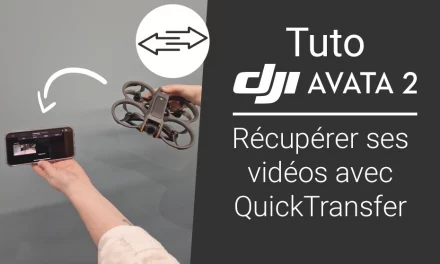












Super revue, merci Mélodie 🙂 Je rencontre néanmoins quelques soucis lorsque j’exporte une vidéo stabilisée dans Davinci Resolve Studio ; en effet, j’ai l’impression de l’encodage pose un souci. Je n’ai pas de problème avec les autres plan faits au Mavic3, mais ceux de l’avata posent de grave problème. Difficultés à lire la vidoé, voire même des fois, elle n’apparaît plus du tout (Media offline, alors que la vidéo est bien dans la bibliothèque). Des retours de ce côté-là ?
Bonjour Jacques T.,
Merci pour votre retour 🙂
Je n’ai ni rush de Avata ni Da Vinci sous la main alors j’ai consulté mes collègues. Deux choses à vérifier avant de vous répondre, avez-vous la version gratuite ou payante de Da Vinci ? est-ce que votre rush DJI Avata est encodé en H.265 ?
Bonsoir Mélodie, désolé du retard de réponse. La version « studio » est la version payante. Le rush avata est encodé HEVC (donc H.265 je présume). Merci de vos investigations, ainsi qu’à vos collègues.
Bonjour Jacques,
En cherchant un petit peu plus, DaVinci confirme que le H.265 fonctionne mais sous certaines conditions. En effet, tous les types de H.265 ne sont pas forcément acceptés selon les bits, l’encodage chromatique etc.
Cependant, il existe pas mal d’outils et de tutos en ligne vous permettant de convertir vos fichiers pour qu’ils soient acceptés par DaVinci 😉
Oui, c’est juste, j’ai trouvé aussi ces restrictions. j’ai compris maintenant. Je pense que mes paramétrages de Gyroflow n’étaient pas bon. En choisissant l’encodage adapté à mon ordi (GPU, CPU, …) tout fonctionne bien. Merci beaucoup Mélodie de votre patiente et de vos recherches. Merci à toute l’équipe Studio Sport : AU TOP !!! Très content de travailler avec vous.
Merci beaucoup pour votre retour 🙂
Nous restons à votre disposition si besoin est.
Bonne journée à vous.